Hp PROLIANT DL320 G4, PROLIANT DL360 G4P, PROLIANT ML570 G3, PROLIANT ML350 G4P, PROLIANT ML370 G4 User Manual [ja]
...Page 1
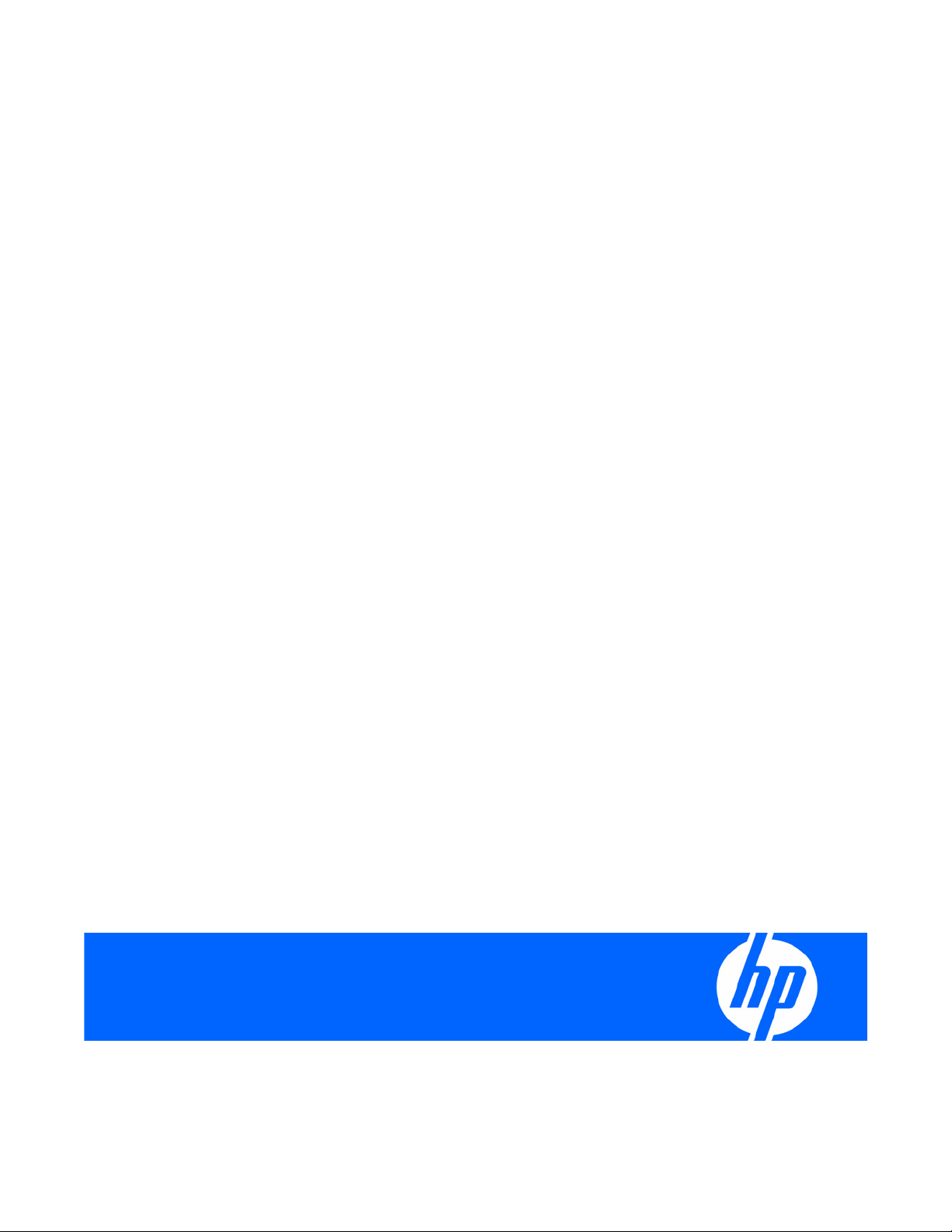
Microsoft® Windows® Small Business Server 2003 R2用
プリインストール オペレーティング システム ソフトウェア
ユーザ ガイド
製品番号 371502-194
2007年10月(第4版)
Page 2
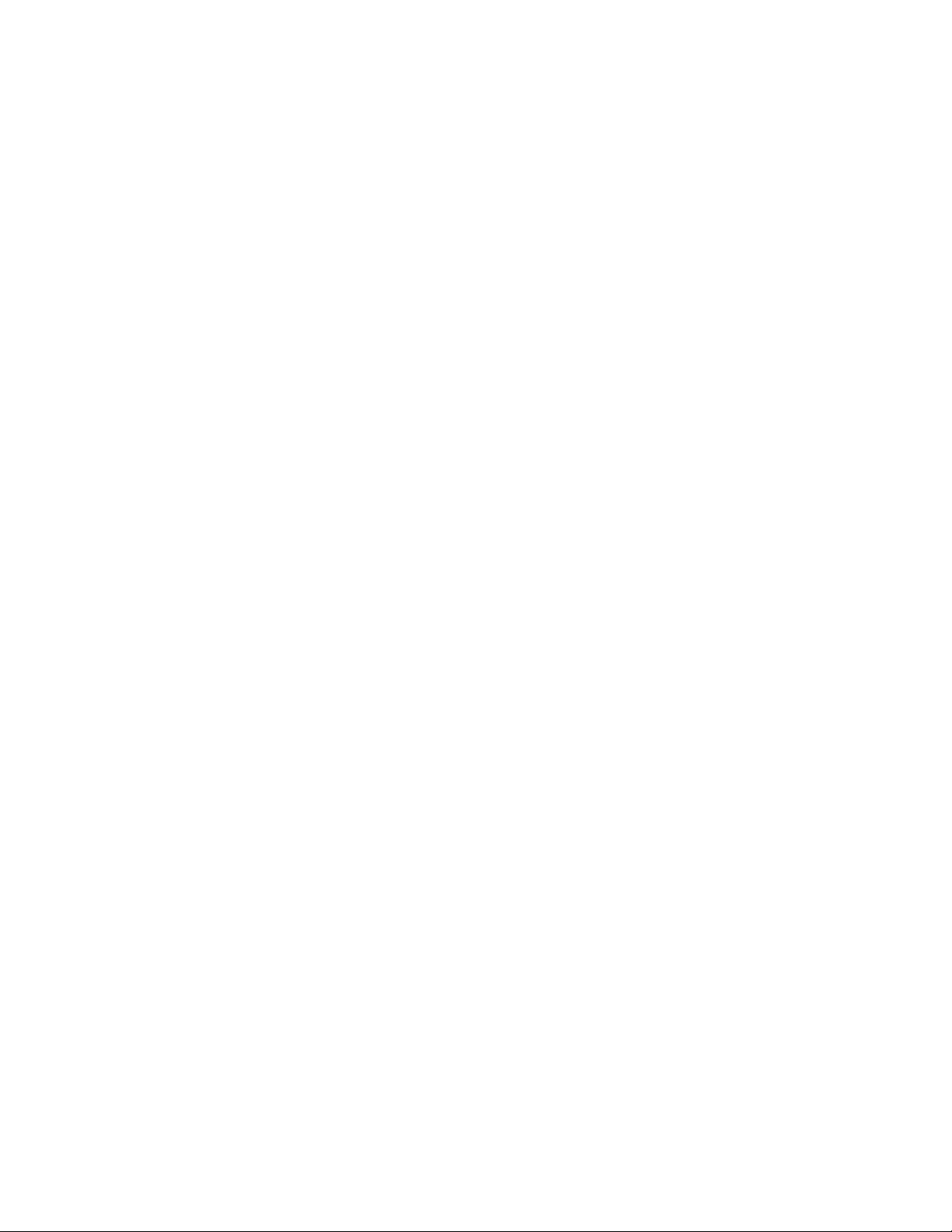
© Copyright 2004-2007 Hewlett-Packard Development Company, L.P.
本書の内容は、将来予告なしに変更されることがあります。HP製品およびサービスに対する保証については、当該製品およびサービスの保証
規定書に記載されています。本書のいかなる内容も、新たな保証を追加するものではありません。本書の内容につきましては万全を期してお
りますが、本書中の技術的あるいは校正上の誤り、脱落に対して、責任を負いかねますのでご了承ください。
本書で取り扱っているコンピュータ ソフトウェアは秘密情報であり、その保有、使用、または複製には、Hewlett-Packard Companyから使用
許諾を得る必要があります。FAR 12.211および12.212に従って、商業用コンピュータ ソフトウェア、コンピュータ ソフトウェア ドキュメ
ンテーション、および商業用製品の技術データ(Commercial Computer Software, Computer Software Documentation, and Technical Data for
Commercial Items)は、ベンダ標準の商業用使用許諾のもとで、米国政府に使用許諾が付与されます。
Microsoft、WindowsおよびWindows NT は、Microsoft Corporation の米国における登録商標です。Windows Server 2003は、Microsoft
Corporationの米国における商標です。Javaは、Sun Microsystems, Incの米国における商標です。
本製品は、日本国内で使用するための仕様になっており、日本国外で使用される場合は、仕様の変更を必要とすることがあります。
本書に掲載されている製品情報には、日本国内で販売されていないものも含まれている場合があります。
対象読者
このガイドはサーバおよびストレージ システムのインストール、管理、トラブルシューティングの担当者を対象と
し、コンピュータ危機の保守の資格があり、高電圧製品の危険性について理解していることを前提としています。
Page 3
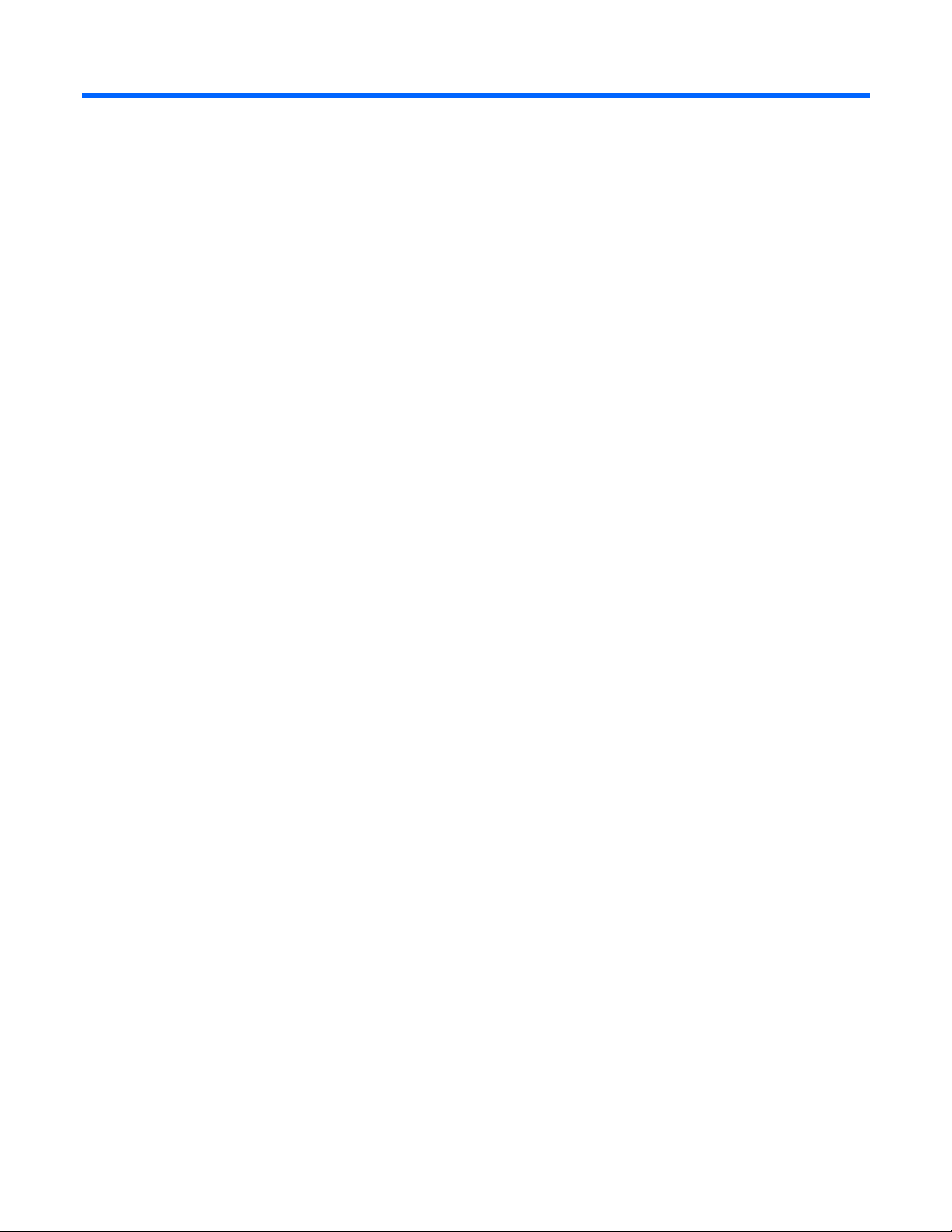
目次
概要 ...........................................................................................................................................................4
はじめに............................................................................................................................................................ 4
特長 .................................................................................................................................................................. 4
情報の収集..................................................................................................................................................5
出所に関する証明書 ........................................................................................................................................... 5
インストール ..............................................................................................................................................6
オペレーティング システムのインストールを完了する.......................................................................................... 6
署名済みドライバ .................................................................................................................................... 6
新しいハードウェアの検出ウィザード....................................................................................................... 7
自動設定 ................................................................................................................................................. 7
インストール後の作業 .................................................................................................................................8
サーバへのログイン ........................................................................................................................................... 8
管理者パスワードの変更..................................................................................................................................... 8
地域設定の変更 .................................................................................................................................................. 8
ライセンスの追加............................................................................................................................................... 9
Microsoft Windows Small Business Server 2003 R2ソフトウェアの追加インストール ............................................... 9
ディスク ドライブの設定.................................................................................................................................. 10
追加のページ ファイルの作成 ........................................................................................................................... 10
テープ ドライブのインストール ........................................................................................................................ 11
メディア チェンジャ .............................................................................................................................. 11
クライアント プリンタ ドライバのインストール ................................................................................................ 12
イベント ログ エラー ....................................................................................................................................... 12
サーバのバックアップ ...................................................................................................................................... 12
ネットワーク プロトコルの設定 ........................................................................................................................ 12
リモート アクセス サーバのセットアップ................................................................................................ 12
Java Virtual Machineのインストール .................................................................................................................. 12
トラブルシューティング............................................................................................................................13
オペレーティング システムの再インストール..................................................................................................... 13
頭字語と略語 ............................................................................................................................................14
目次 3
Page 4
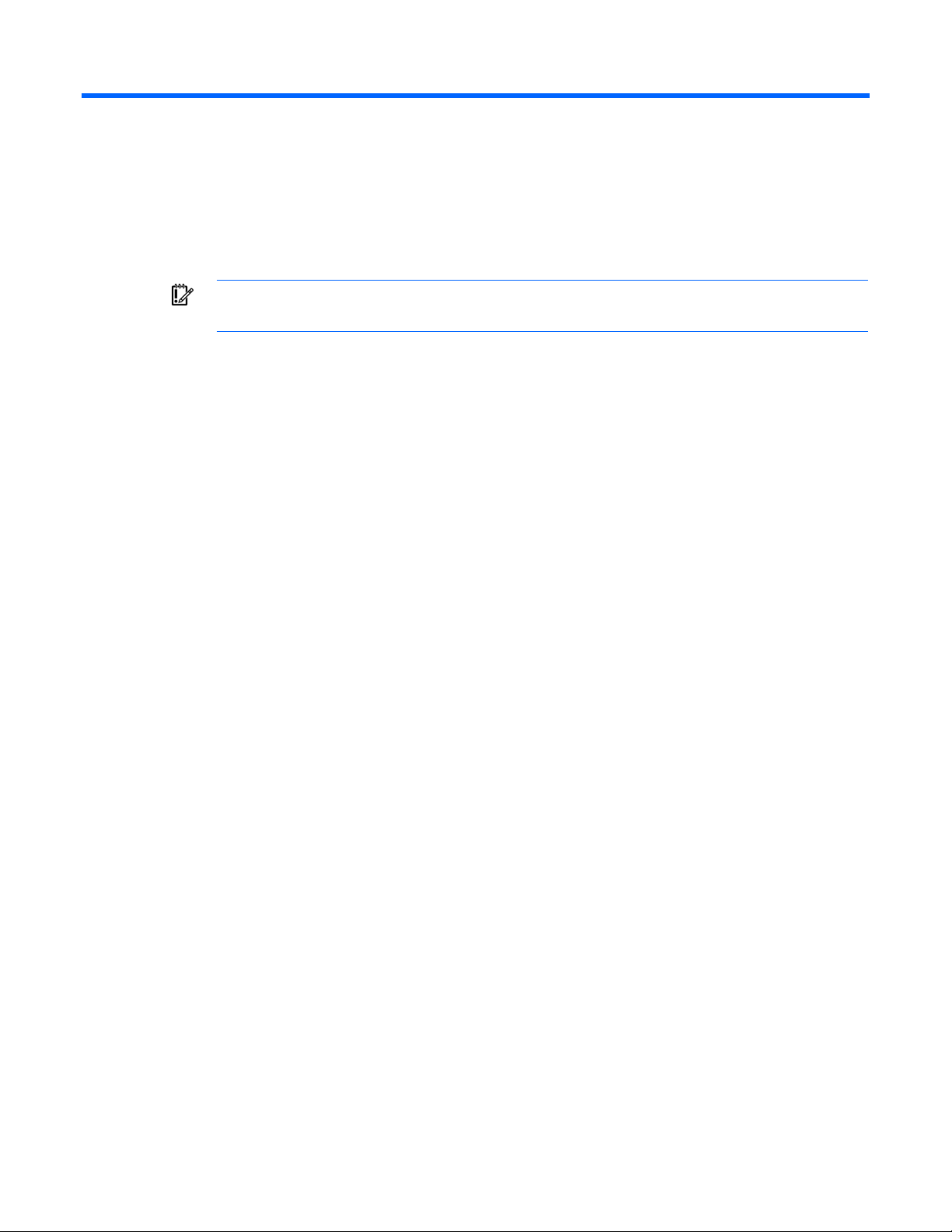
概要
はじめに
このガイドでは、プリインストールされた5CAL付きMicrosoft® Windows® Small Business Server 2003 R2, Standard
Editionオペレーティング システムのインストールを完了するための手順を示します。
特長
オペレーティング システムは、サーバの出荷前に、サーバのディスク ドライブにあらかじめロードされています。
また、最新ドライバもサーバのディスク ドライブにダウンロードされ、あらかじめロードされたオペレーティング
システムに統合されています。
サーバのオペレーティング システムの通常のインストール プロセスは、サーバにあらかじめロードされている
ため短縮されます。インストール時間は約25分ですが、CDによる平均的なインストール時間では2時間以上にも
なります。インストール中に、サーバ名、IPアドレス、および地域設定などのユーザ固有の情報を入力する必要
があります。
HPのMicrosoft
ます。
• すぐに実行できます。セットアップ ウィザードの指示に従ってHP独自のコンポーネントをインストールし、
可能な範囲で設定します。オペレーティング システムの必要な再起動が数回行われた後に、Microsoft®
Windows
• ネットワーク プロトコルのTCP/IPを設定済みです。このサービスは、効果的なネットワーク管理に必要です。
• アクティベーション済みです。HPがオペレーティング システムをアクティベーションしているので、お客様
がアクティベーションを行う必要はありません。
• NTFSを設定済みです。Microsoft
Active Directoryを使用してサーバをドメイン コントローラにする場合などに、NTFSが必要です。さらに、NTFS
はセキュリティ機能を大幅に向上させます。サーバを正しく設定し、ネットワーク インフラストラクチャ内
でMicrosoft® Windows NT®の旧バージョンと併用して、Microsoft® Windows® Small Business Server 2003 R2
でNTFSを使用する方法については、Microsoft
してください。
Microsoft
com/products/software/oe/windows2003/index.html またはMicrosoft 社のWeb サイトhttp://www.microsoft.
com/japan/windowsserver2003/default.mspxを参照してください。
重要:オペレーティング システムのインストールを完了してから追加のハードウェア オプションをイ
ンストールしてください。
®
Windows® Small Business Server 2003 R2プリインストール ソフトウェアには、次の特長があり
®
Small Business Server 2003 R2のインストールが完了し、必要なユーザ設定を実行できます。
®
Windows® Small Business Server 2003 R2の多くの新機能では、Microsoft®
®
Windows Server™ 2003 R2ソフトウェアのマニュアルを参照
®
Windows® Small Business Server 2003 R2について詳しくは、HPのWebサイトhttp://h50146.www5.hp.
概要 4
Page 5
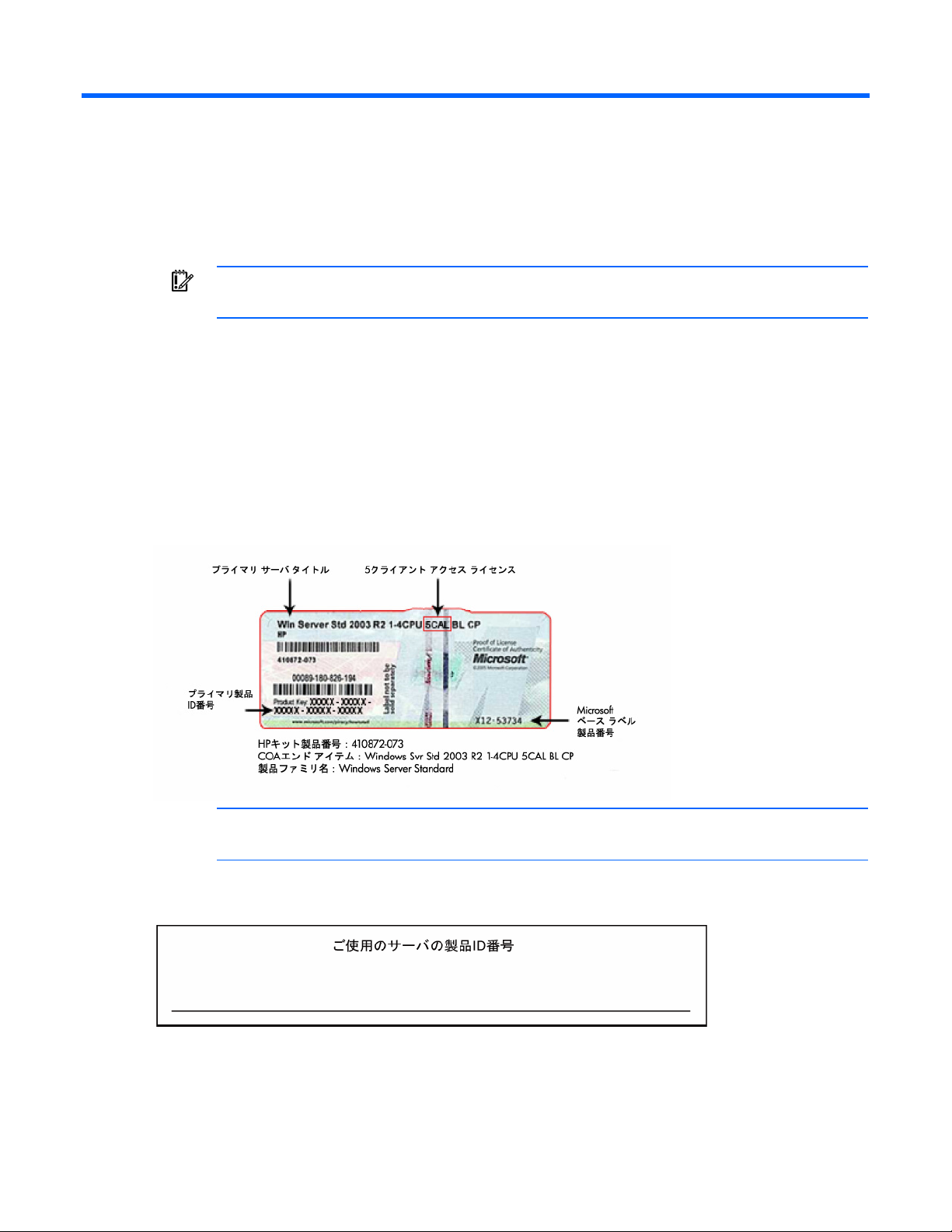
情報の収集
出所に関する証明書
重要:COAラベルがサーバのどこに貼付されているかを確認し、後で参照できるように製品ID番号を記
録しておいてください。
COAラベルは、次の目的に使用されます。
• ライセンスを確認し、Microsoft
システムをアップグレードします。
• オペレーティング システムに回復不能な障害が発生したときに、オペレーティング システムを再インストー
ルします。
COAラベルの貼付位置は、サーバのモデルによって異なります。ラックマウント型サーバ モデルでは、COAラベ
ルは、右側のサイド パネルの前部またはトップ パネルの前面側の右隅にあります。タワー型モデルでは、COAラ
ベルは、サーバのトップ パネルの後部にあります。
COAラベルの情報を確認するには、次の図を参照してください。
®
アップグレード プログラムを使用して、プリインストール オペレーティング
注:製品ID番号は、工場出荷時にサーバにすでにインストールされているため、オペレーティング シス
テムを最初にインストールする際には不要です。
COAラベルは、サーバを最初にインストールするときに簡単に確認できます。次の欄に製品ID番号を記録しておい
てください。
情報の収集 5
Page 6

インストール
オペレーティング システムのインストールを完了する
重要:サーバのユーザ マニュアルの説明に従ってサーバのハードウェアを接続してから、サーバの電源
を入れて、オペレーティング システム ソフトウェアを設定してください。ソフトウェアのインストー
1. サーバの電源を入れます。
2. HPの初期画面で、適切なキーを押して次へ進みます。サーバの使用許諾契約書の画面が表示されます。
3. サーバに付属のソフトウェアすべての使用許諾契約書を読み、適切なキーを押してHPの使用許諾契約書を受
4. [標準]または[カスタム]からディスク容量のオプションを選択します。標準オプションでは、パーティション
5. システムの指示に従います。ソフトウェアのインストール中に、実行されている処理を説明する複数のステー
ルが完了するまで、追加のハードウェア デバイスを取り付けないでください。
重要:追加のハードウェアまたはソフトウェア コンポーネントのインストール中に、ファイルをコピー
するためにインストール パスを指定するように要求されたら、パスとしてオリジナル ファイルが格納
されているC:¥I386を入力してください。HPドライバ ファイルを指定するように要求されたら、パス
としてC:¥HPDRVRSを入力してください。ドライバ ファイルは、このパスのサブディレクトリにありま
す。ディレクトリを確認するには、[参照]をクリックしてください。
重要:ソフトウェアのインストールを正常に完了するため、TCP/IPサービスをインストールし、サーバ
をアクティブなネットワークに接続する必要があります。
け入れます。
サイズが18GBに設定されています。カスタム オプションでは、18GBから最大ディスク容量の値まで設定で
きます。
タス画面が表示されます。
インストールの手順とサーバのセットアップに関する注意については、『セットアップ ガイドMicrosoft Windows
Small Business Server 2003 R2』を参照してください。
注意:インストールが終了すると、サーバは再起動を要求します。インストール処理中は、決してサー
バの電源を切らないでください。インストール処理中にサーバの電源を切ると、インストールが正しく
行われず、オペレーティング システムが再起動しない場合があります。
注:エンド ユーザ使用許諾契約書(EULA)は 、Microsoft Windows Small Business Server 2003 CDのI386
ディレクトリにあるEULA.TXTをお読みください。または、インストール終了後に[スタート]メニューか
ら[すべてのプログラム]、[プリインストール機能]の順に選択し、Microsoftの使用許諾契約書のリンク
をクリックすることにより、表示および印刷することもできます。
署名済みドライバ
オペレーティング システムのインストール中に、署名されていないソフトウェア ドライバに関して注意のメッセー
ジが表示される場合があります。このメッセージは、ドライバをインストールしようとする際に、「デジタル署名
が見つかりません」という注意を示します。メッセージが表示されたら、[はい]をクリックして、ドライバを受け
入れ、インストールを続行します。サーバの再起動を求めるメッセージが表示されたら、[いいえ]をクリックしま
す。オペレーティング システムのインストール完了後に、HPのWebサイト
http://www.hp.com/jp/servers/swdrivers
インストール 6
Page 7

にアクセスして、サーバの機種、モデル名、OSを選択し、次の画面で必要なドライバを選択した後、言語選択のリ
スト ボックスから日本語を選択してダウンロードしてください。
新しいハードウェアの検出ウィザード
オペレーティング システムのインストール中に新しいハードウェアの検出ウィザードが表示される場合がありま
す。新しいハードウェアの検出ウィザードで、[キャンセル]をクリックしてください。オペレーティング システム
が完全にインストールされるまで、ドライバをインストールしないでください。
重要:オペレーティング システムのインストール中にドライバをインストールしないでください。ドラ
イバのインストールが完了する前にサーバが自動的に再起動する場合があるため、この再起動によっ
オペレーティング システムのインストールが完了した後にドライバをインストールするには、以下の手順に従って
ください。
1. [新しいハードウェアの検出ウィザード]ウィンドウで、[次へ]をクリックします。
2. [デバイスに最適なドライバを検索する]を選択します。
3. [場所を指定]を選択し、[フロッピー ディスク ドライブ]と[CD-ROMドライブ]を削除します。
4. [次へ]をクリックします。
5. テキストボックスに次のパスを入力します。
6. [OK]をクリックします。
7. [ドライバ ファイルの検索]画面で、[次へ]をクリックします。
8. [完了]をクリックして、[新しいハードウェアの検出ウィザード]を完了します。
て、デバイスが正しくインストールされない場合があります。
C:¥HPDRVRS
セットアップ処理が開始します。セットアップに必要な再起動などの処理がすべて完了するまで、セットアップ処
理を中断したり、電源を切ったりしないでください。最初のセットアップが完了した後に、個々の要件に合うよう
にサーバを設定できます。
自動設定
セットアップ処理の一部は自動的に設定され、これらの処理に関する画面は表示されません。将来、設定済みの情
報を変更する場合は、オペレーティング システムのオンライン ヘルプを参照してください。自動的に設定される画
面の中で、次の画面は後で変更しなければならない可能性があります。
• 管理者パスワード—管理者のパスワードは、意図的に空白にしてあります。ソフトウェアのインストール完了
• ダイナミック ディスク アップグレード—オペレーティング システムは、約8GBのパーティションにプリイン
重要:システムは最初のログイン後にドライバのインストールを完了する場合があります。[サーバーの
管理]画面では操作を行わないでください。追加のドライバがロードされると、システムはドライバのイ
ンストールを完了して自動的に再起動します。次にログイン メッセージが表示されたら、通常の手順で
ログオンして新しいオペレーティング システムを使用できます。
後、ただちにパスワードを設定してください。この時点で管理者パスワードを変更すると、自動インストール
プロセスは中止される場合があるため、最初のセットアップ中に[コンピュータ名]を入力する際は、管理者パ
スワードを変更しないでください。インストール終了後に管理者パスワードを変更する手順については、「管
理者パスワードの変更」(
8ページ)の項を参照してください。
ストールされています。アレイ コントローラでは、論理ドライブ サイズがドライブの最大サイズに設定され
ています。ダイナミック ディスク アップグレードをサポートするために、アレイ コントローラの論理ドライ
ブ上に3MBから7MBの空き容量があります。
注:ダイナミック ディスク アップグレードは、オプションです。ダイナミック ディスク アップグレー
ドについては、オペレーティング システムのマニュアルを参照してください。ダイナミック ディスク
のアップグレード後は、システム修復ディスクをアップデートする必要があります。
インストール 7
Page 8

インストール後の作業
サーバへのログイン
最初のソフトウェア インストールを完了した後に、以下の手順に従ってサーバにログインしてください。
1. Ctrl、Alt、Delキーを同時に押して、ログイン画面を表示します。
2. ユーザ名にAdministratorと入力します。
3. パスワード フィールドは空白のままにします。
管理者パスワードの変更
4. [OK]をクリックします。
管理者パスワードは、Ctrl、Alt、Deleteキーを同時に押して、[パスワードの変更]をクリックするか、または以下
の手順で変更できます。
1. [スタート]メニューから[プログラム]、[管理ツール]、[コンピュータの管理]の順に選択します。
2. [システム ツール]ディレクトリ、[ローカル ユーザーとグループ]ディレクトリの順に展開します。
3. [ユーザー]フォルダをクリックします。
4. ウィンドウの右側に表示される[Administrator]を右クリックして、[パスワードの設定]を選択します。警告
メッセージが表示されます。
5. [続行]をクリックして続行します。
6. [新しいパスワード]フィールドに新しいパスワードを入力し、[パスワードの確認入力]フィールドにパスワー
ドを再入力します。
7. [OK]をクリックします。
8. [OK]をクリックして処理を完了します。
注意:管理者パスワードは絶対に忘れないでください。サーバの再設定には、このパスワードが必要
です。
管理者パスワードの変更について詳しくは、サーバに付属のオペレーティング システムのマニュアルを参照してく
ださい。
地域設定の変更
サーバをデフォルトの地域設定で動作させない場合は、地域設定を変更してください。地域設定は、キーボードの
言語を変更し、ローカル フォーマットを選択することによって、指定した地域用の時刻、日付、数値、および通貨
をソートして、表示できるようにするものです。
1. [スタート]メニューから[コントロ-ル パネル]を選択します。
2. [地域と言語のオプション]をダブルクリックします。
3. [地域のオプション]タブをクリックします。
4. 2つのドロップ ダウン リストから、適切なロケールを選択します。
インストール後の作業 8
Page 9

5. [言語]タブ、[詳細]の順にクリックします。
6. [テキスト サービスと入力言語]ウィンドウで[設定]タブをクリックします。
7. 適切な言語設定の横にあるチェック ボックスを選択します。
8. [追加]をクリックして、別の入力言語を選択します。
9. [入力言語の追加]ウィンドウで適切な[入力言語]および[キーボード レイアウト/入力システム]を選択します。
10. [OK]をクリックします。
11. ドロップダウン リストから適切な[既定の言語]を選択します。
12. [OK]を選択し、[テキスト サービスと入力言語]ウィンドウを閉じます。
13. [OK]を選択し、[地域と言語のオプション]ウィンドウを閉じます。
ライセンスの追加
1. [サーバ管理]で、[ライセンス]をクリックします。
2. ウィンドウの右側で、[ライセンスの追加]をクリックします。
3. 画面上の指示に従って、追加ライセンスのインストールを完了します。この処理は、オンラインまたは電話で
行うことができます。電話による方法を選択する場合は、必ず、利用可能なライセンス キーを持っているこ
とを確認してください。
Microsoft Windows Small Business Server 2003 R2ソフト ウェアの追加インストール
1. オペレーティング システムのインストールが完了し、サーバに最初にログインした後、再起動してサーバに
ログインしなおします。
2. デスクトップから、[Windows Server 2003 R2]をダブルクリックします。
3. 初期画面で、[Exchange Server 2003のService Pack 2のインストール]をクリックします。
4. [次へ]をクリックします。
5. 使用許諾契約書を読みます。使用許諾契約書に同意する場合は、[同意する]を選択し、[次へ]をクリックして
続行します。
6. [次へ]、[次へ]、[完了]ボタンの順にクリックします。
7. デスクトップから、[Windows SBS 2003 R2]をダブルクリックします。
8. 初期画面で、[Windows Sharepoint Services 2.0のService Pack 2のインストール]をクリックします。
9. [はい]をクリックします。
10. 使用許諾契約書を読みます。使用許諾契約書に同意する場合は、[はい]をクリックして続行します。
11. [OK]をクリックします。
12. 初期画面の[Windows Small Business Server 2003 R2のインストール]
13. [次へ]をクリックします。
14. 使用許諾契約書を読みます。使用許諾契約書に同意する場合は、[同意する]を選択し、[次へ]をクリックして
続行します。
15. [次へ]、[次へ]、[完了]ボタンの順にクリックします。
をクリックします。
インストール後の作業 9
Page 10

ディスク ドライブの設定
オペレーティング システムのインストール時にサーバ上で設定済みのドライブは、オペレーティング システムがイ
ンストールされているプライマリ論理ドライブのみです。プライマリ ドライブには、パーティションが作成されて
いないスペースもあります。このパーティションが作成されていないスペースとサーバに追加した他のディスク ド
ライブを使用するには、ディスク アドミニストレータを使用して事前にパーティションを作成してフォーマットし
なければなりません。
1. [スタート]メニューから[プログラム]、[管理ツール]、[コンピュータの管理]の順に選択します。
2. [記憶域]ディレクトリを展開して、[ディスクの管理]を選択します。ウィンドウの右側にディスクと論理ドラ
イブの情報が表示されます。
3. [コンピュータの管理]ウィンドウの右側下に、ACUが作成した新しい論理ドライブが未割り当て領域として表
示されない場合は、[操作]、[ディスクの再スキャン]の順にクリックします。
4. パネルの右下で、赤い小さなマルの付いたディスク アイコンを示している[ディスク 1]を右クリックして、
[ディスクの初期化]を選択します。
5. [ディスクの初期化]画面で、[ディスク 1]を選択して[OK]をクリックします。ハードディスク アイコンの赤い
小さなマルは消え、ディスクはベーシック ディスクとして識別されます。
6. ディスク容量が示され「未割り当て」のラベルが付けられているボックスを右クリックし、
ション]をクリックします。
7. [新しいパーティション ウィザード]画面で、[次へ]をクリックします。
8. [パーティションの種類を選択]画面で、[プライマリ パーティション]または[拡張パーティション]のいずれか
を選択して[次へ]をクリックします。
9. [パーティション サイズの指定]画面で、[次へ]をクリックして最大ディスク容量を使用するか、または必要な
パーティション サイズを入力します。
10. [ドライブ文字またはパスの割り当て]画面で、[次へ]をクリックしてデフォルトで割り当てられたドライブ文
字を受け入れます。[パーティションのフォーマット]画面が表示されます。
11. ドライブをフォーマットするには、適切なファイル システム フォーマット(デフォルトはNTFS)、[アロケー
ション ユニット サイズ]を選択し、[ボリューム ラベル]を入力するかデフォルト設定を受け入れます。
12. 必要に応じて、
13. ドライブをフォーマットしない場合は、[このパーティションをフォーマットしない]を選択します。
14. [次へ]をクリックします。
15. [新しいパーティション ウィザード]画面で、[完了]をクリックします。フォーマットが完了した時点で、パー
ティションは選択したファイル システムにフォーマットされ、[正常]のラベルが付けられます。
[クイック フォーマットする]および[ファイルとフォルダの圧縮を有効にする]を選択します。
[新しいパーティ
新しいハードディスク ドライブの設定方法およびダイナミック ディスクへのアップグレード方法について詳しく
は、サーバに付属のオペレーティング システムのマニュアルを参照してください。
追加のページ ファイルの作成
追加のメモリまたはソフトウェア アプリケーションをサーバにインストールする際に、C:ドライブの空き容量が残
り少ないことを示すエラー メッセージがイベント ログに表示されることがあります。この問題を解消するには、
C:ドライブにあるアプリケーションを他のパーティションに移動させるか、ページ ファイルを作成します。サーバ
のメモリの総量をサポートするために、別のパーティションにページ ファイルを作成すると、もっとも効果的に問
題を解消できます。
追加のページ ファイルを作成したら、起動パーティションにあるページ ファイルを、サーバのメモリの総量と同じ
に設定します。ページ ファイルの作成手順について詳しくは、[スタート]メニューから[ヘルプとサポート]を選択
し、表示されるヘルプ ファイルを参照してください。
インストール後の作業 10
Page 11

テープ ドライブのインストール
テープ ドライブを購入してサーバで使用する場合、テープ ドライブのサポート ドライバを手動でインストールし
なければならないことがあります。
1. [スタート]メニューから[プログラム]、[管理ツール]、[コンピュータの管理]、[デバイス マネージャ]の順に選
択します。[デバイス マネージャ]によって、画面の右側にすべてのデバイスが表示されます。
2. テープ デバイスを選択します。適切なドライバをインストールするまで、テープ ドライブは、[その他のデバ
イス]カテゴリの疑問符(?)アイコンの下に示されます。疑問符は、認識されていないデバイスを示します。
3. テープ デバイスを右クリックして、[プロパティ]を選択します。
4. [ドライバ]タブを選択して、[ドライバの更新]を選択します。[ハードウェアの更新ウィザード]が起動します。
5. [次へ]をクリックします。
6. [一覧または特定の場所からインストールする]を選択します。
7. [次へ]をクリックします。
8. [次の場所で最適のドライバを検索する]を選択します。
9. [次へ]をクリックします。
10. [次の場所を含める]フィールドに次のパスを入力します。
C:¥Drivers
11. [OK]をクリックします。ドライバの検索結果に、適切なデバイスが表示されます。
12. 間違ったデバイスが表示される場合は、[戻る]をクリックして、正しいデバイスを選択しなおします。
13. [次へ]をクリックして、ドライバをインストールします。
14. [完了]、[閉じる]ボタンの順にクリックして[コンピュータの管理]画面に戻ります。
以上でテープ ドライバのインストールは完了です。これで[コンピュータの管理]画面の[テープ ドライブ]カテゴリ
にテープ デバイスが表示されます。
メディア チェンジャ
テープ ドライブがメディア チェンジャを装備している場合は、適切なドライバをインストールするまで、メディア
チェンジャは、[コンピュータの管理]画面に[不明なメディア チェンジャ デバイス]として表示されます。メディア
チェンジャのドライバをインストールするには、以下の手順に従ってください。
1. [コンピュータの管理]画面のデバイス リストの[メディア チェンジャ]カテゴリから[不明なメディア チェン
ジャ デバイス]を選択します。
2. テープ デバイスを右クリックして、[プロパティ]を選択します。
3. [ドライバ]タブを選択して、[ドライバの更新]を選択します。[ハードウェアの更新ウィザード]が起動します。
4. [次へ]をクリックします。
5. [一覧または特定の場所からインストールする]を選択します。
6. [次へ]をクリックします。
7. [次の場所で最適のドライバを検索する]を選択します。
8.
[次へ]をクリックします。
9. [次の場所を含める]フィールドに次のパスを入力します。
C:¥Drivers
10. [OK]をクリックします。ドライバの検索結果に、適切なデバイスが表示されます。
11. 間違ったデバイスが表示される場合は、[戻る]をクリックして、正しいデバイスを選択しなおします。
12. [次へ]をクリックして、ドライバをインストールします。
13. [完了]、[閉じる]ボタンの順にクリックして[コンピュータの管理]画面に戻ります。
インストール後の作業 11
Page 12

クライアント プリンタ ドライバのインストール
クライアント プリンタ ドライバは、ハードディスク ドライブにあるPrintersディレクトリにあらかじめインストー
ルされています。クライアント オペレーティング システム用のプリンタ サポートをインストールする際は、プリ
ンタ ドライバのある場所としてC:¥PRINTERSというパスを指定してください。ネットワーク共有プリンタ用のドラ
イバのインストール手順について詳しくは、[スタート]メニューから[ヘルプとサポート]を選択し、表示されるヘル
プ ファイルの「プリンタとFAX」の項を参照してください。
イベント ログ エラー
ProLiantインストレーション ユーティリティを終了した後に、特定のコントローラ ドライバに関してイベント ロ
グ エラー メッセージが表示される場合があります。これらのメッセージはこの時点で予測されているもので、
サーバまたはオペレーティング システムの性能には影響しません。表示される可能性のあるメッセージは、次の
とおりです。
Unable to read IO control information from NBT device. Refer to article #Q257760 on
the Microsoft
®
website (http://www.microsoft.com).
サーバのバックアップ
ソフトウェアのインストールが完了してサーバが動作可能になったら、テープ バックアップ システムと認定されて
いるテープ バックアップ ソフトウェアを使用して、サーバのバックアップを行ってください。
ネットワーク プロトコルの設定
TCP/IPサービスは、自動的にインストールされます。Microsoft® Windows® Small Business Server 2003 R2では、
TCP/IPを有効にしなければなりません。
リモート アクセス サーバのセットアップ
モデムを装備している場合にRASサービスを使用するには、以下の手順に従ってください。
1. [スタート]メニューから[コントロ-ル パネル]を選択します。
2. [ネットワーク接続]をダブルクリックします。
3. [新しい接続ウィザード]をダブルクリックします。
4. [新しい接続ウィザード]が開始されたら、画面の指示に従って、残りのセットアップ手順を完了します。
必要なネットワーク接続パラメータについて詳しくは、サーバに付属のオペレーティング システムのマニュアルを
参照してください。
Java Virtual Machineのインストール
一部のWebページは、Internet Explorer 6.0を使用して完全に、そして適切に表示させるために、Java™ Virtual
Machine(
System Management HomepageからWebエージェント ヘルプを表示させる場合、Java™ Virtual Machineがインス
トールされていないと、[ヘルプ]画面の左カラムに表示されるべきテキストが正しく表示されません。
http://www.java.com)をダウンロードおよびインストールする必要がある場合があります。たとえば、
インストール後の作業 12
Page 13

トラブルシューティング
オペレーティング システムの再インストール
サーバのオペレーティング システムが壊れた場合は、HPブランド バージョンのMicrosoft® Windows®オペレーティ
ング システムCDからサーバを起動し、再インストールしてください。
トラブルシューティング 13
Page 14

頭字語と略語
ACU
Array Configuration Utility。アレイ コンフィギュレーション ユーティリティ
CAL
client access license。クライアント アクセス ライセンス
COA
Certificate of Authenticity。出所に関する証明書
CPQTEAM
Network Teaming and Configuration。ネットワーク チーミングおよび設定
EULA
end user license agreement。エンド ユーザ使用許諾契約書
iLO
Integrated Lights-Out
IP
Internet Protocol。インターネット プロトコル
NIC
network interface controller。ネットワーク インタフェース コントローラ
NTFS
NT File System
PCI
peripheral component interface。周辺装置接続インタフェース
PSP
ProLiant Support Pack
RAS
remote access service。リモート アクセス サービス
頭字語と略語 14
Page 15

RILOE
Remote Insight Lights-Out Edition。リモートInsightボードLights-Out Edition
SNMP
Simple Network Management Protocol。簡易ネットワーク管理プロトコル
TCP/IP
Transmission Control Protocol/Internet Protocol
頭字語と略語 15
